Información general
Índice
1 Apariencia de la aplicación de escritorio de R2 Docuo
2 Vista de navegación por carpetas
3 Vista de navegación por categorías
4 Vista de navegación por consultas
Apariencia de la aplicación de escritorio de R2 Docuo
La aplicación de escritorio de R2 Docuo permite visualizar los documentos almacenados de varias formas y acceder a diferentes utilidades de configuración del sistema.
En la siguiente imagen se muestra la apariencia de la ventana principal así como una breve descripción de los principales botones:
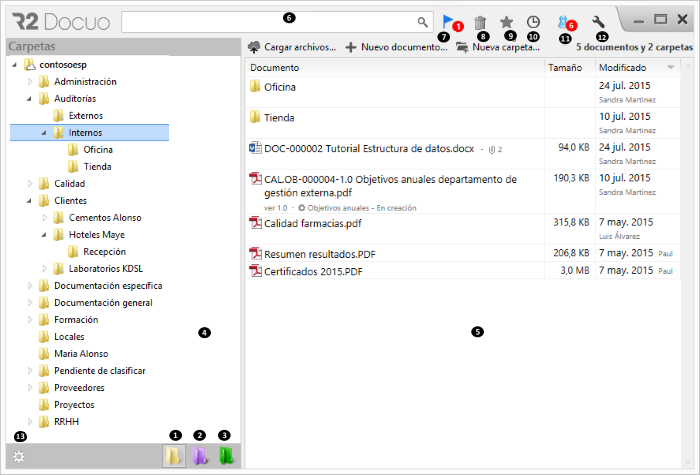
- Vista de navegación por carpetas
Muestra todos los documentos que el usuario puede ver, organizándolos por la carpeta en la que se encuentran, del mismo modo que cualquier explorador de archivos.
En la parte superior del árbol de carpetas está la carpeta raíz, que se llama como el repositorio al que se ha accedido (su identificador). Tiene un icono de nube sobre ella para distinguirla.
- Vista de navegación por categorías
En R2 Docuo los archivos, además de estar almacenados en una carpeta, pueden pertenecer a una categoría. La vista de navegación por categoría muestra los documentos clasificados por la categoría a la que pertenecen independientemente de la carpeta en la que estén almacenados.
- Vista de navegación por consultas
Muestra los documentos según los parámetros o condiciones dadas en consultas creadas por el usuario.
- Árbol
Muestra la estructura de carpetas, categorías o consultas creadas en R2 Docuo.
Es el área en la que se muestran los documentos contenidos en la carpeta, categoría o consulta seleccionada en el árbol.
Si en la carpeta, categoría o consulta seleccionada hay más de 100 documentos, la lista de resultados mostrará inicialmente los 100 primeros. Para mostrar todos los documentos hay que pulsar sobre el texto "Mostrando 100 de xxxx" que aparece en la parte superior derecha de la lista de resultados.

- Barra de búsqueda
R2 Docuo permite buscar rápidamente documentos por su nombre, ruta o por cualquier valor de los metadatos. Para utilizar la barra de búsqueda, basta con comenzar a escribir sobre la misma, al estilo de cualquier buscador.
- Noticias del servicio
Este ícono aparecerá cuando haya nuevas noticias de servicio. Las noticias las creamos desde R2 Docuo para avisar de nuevas funcionalidades o de cualquier cambio que pueda ser de interés.
Al pulsar la bandera de noticias se puede ver las noticias nuevas y en otra pestaña las ya leídas.
- Papelera de reciclaje
Este botón sólo aparece cuando se ha eliminado algún documento o carpeta. Los archivos de la papelera pueden restaurarse o eliminarse definitivamente de forma manual. Si no se lleva a cabo ninguna acción sobre ellos se eliminan definitivamente transcurridos 30 días (este tiempo puede configurarse en las opciones). El administrador puede visualizar su papelera y la de cualquier usuario.
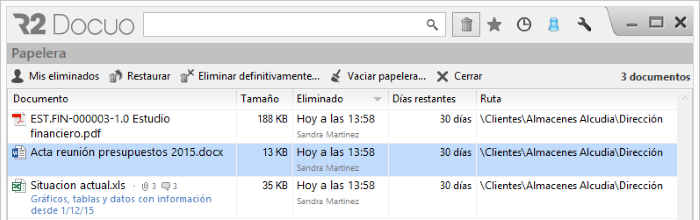
- Vista de favoritos
Muestra la lista de documentos marcados como favoritos. Para más información pulsar aquí.
- Vista de recientes
Aparecen los 50 últimos documentos consultados o modificados por el usuario.
- Área de notificaciones
Desde el área de notificaciones se ven los comentarios, recordatorios o tareas asignadas a los documentos. Para más información pulsar aquí.
Desde este botón se puede modificar la contraseña del usuario conectado, cerrar la sesión actual y, en el caso de los administradores de R2 Docuo, acceder a las opciones de configuración de R2 Docuo (crear usuarios, crear colaboradores o ver el espacio de almacenamiento utilizado). Para más información pulsar aquí.
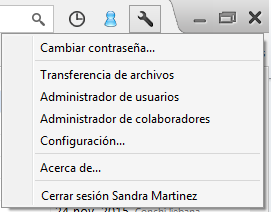
- Administrador de carpetas, categorías y consultas
Este botón abre el administrador de carpetas o categorías según la vista de navegación seleccionada. Desde el administrador se puede configurar cada vista, crear nuevas carpetas, categorías o consultas y definir seguridad personalizada para dichos elementos.
Vista de navegación por carpetas
La navegación por carpetas permite explorar toda la documentación de un modo muy similar al de cualquier explorador de documentos, a la izquierda se ve el árbol de carpetas y a la derecha la lista de resultados.
En la parte superior del árbol de carpetas aparece una carpeta con el nombre del repositorio al que se ha accedido, esta carpeta se puede identificar fácilmente ya que tienen un icono con forma de nube.
Desde esta carpeta colgarán el resto de carpetas creadas en el repositorio.
La funcionalidad de la carpeta nube es igual que la del resto de carpetas del árbol, al seleccionarla se muestran todas las carpetas que cuelgan de ella, también es posible subir archivos o crear documentos.
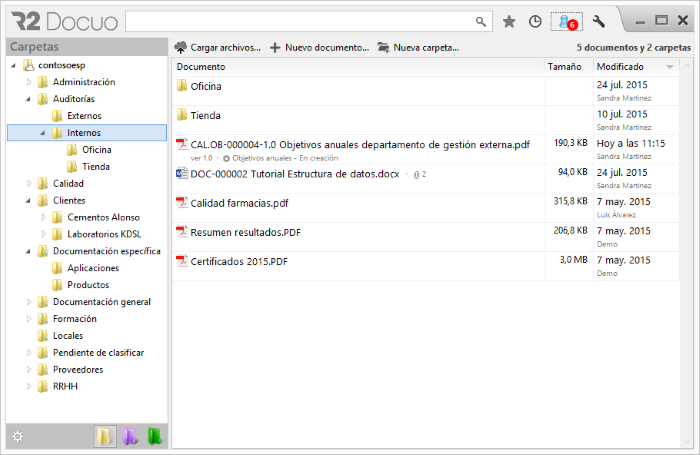
En la lista de resultados se muestran las carpetas y documentos almacenados en la carpeta seleccionada en el árbol con independencia de la categoría de los mismos.
Vista de navegación por categorías
Las categorías permiten separar los documentos por "tipo", asignar metadatos donde se almacena la información asociada al documento, así como asignar un proceso que defina los distintos estados en los que pueden encontrarse cada documento en el flujo de trabajo de la organización.
La vista de navegación por categorías muestra los documentos que pertenecen a cada categoría independientemente de la carpeta en la que estén almacenados.
Es importante recalcar que, aunque un documento esté asignado a una categoría, continua estando almacenado en una carpeta.
Para más información sobre cómo crear categorías pulsar aquí.
A continuación se definen algunos elementos principales de la vista por categorías:
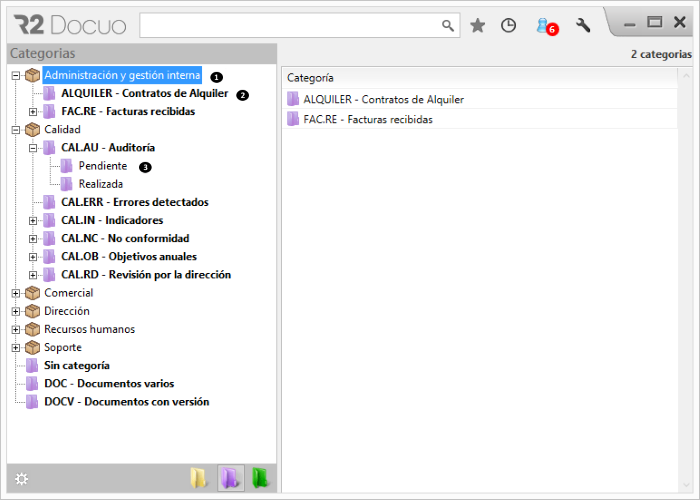
- Grupo de categorías
Son agrupadores que permiten clasificar las categorías al gusto del usuario. Al seleccionar un grupo de categorías en la lista se muestran las categorías que pertenecen al grupo.
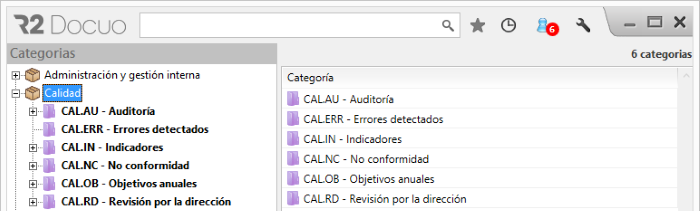
- Categoría
Las categorías agrupan los documentos por tipo, ofertas, contratos, etc. Al seleccionar una categoría en el árbol la lista de resultados muestra todos los documentos que pertenecen a la categoría seleccionada.
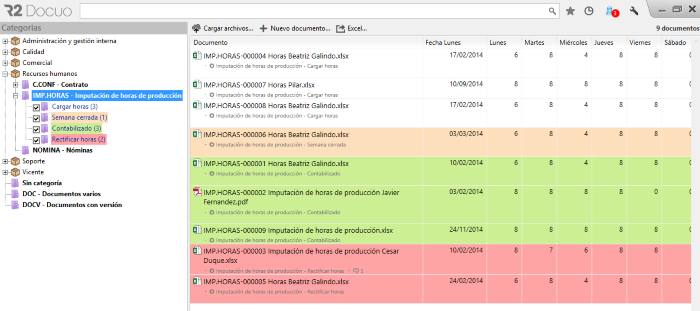
- Estado de un proceso
El proceso es el ciclo de vida que sigue el documento en una organización, los estados son los pasos de los que se compone el proceso.
Al seleccionar un estado en el árbol de categorías la lista de resultados sólo muestra los documentos que se encuentran en el estado seleccionado.
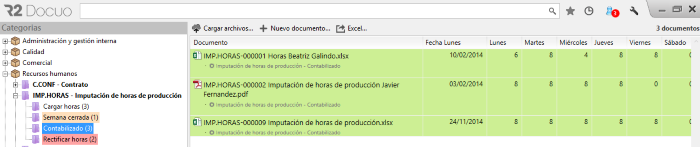
Vista de navegación por consultas
R2 Docuo permite explotar la información y los documentos almacenados creando consultas personalizadas en función de los metadatos de un documento:
Para más información sobre cómo crear consultas pulsar aquí.
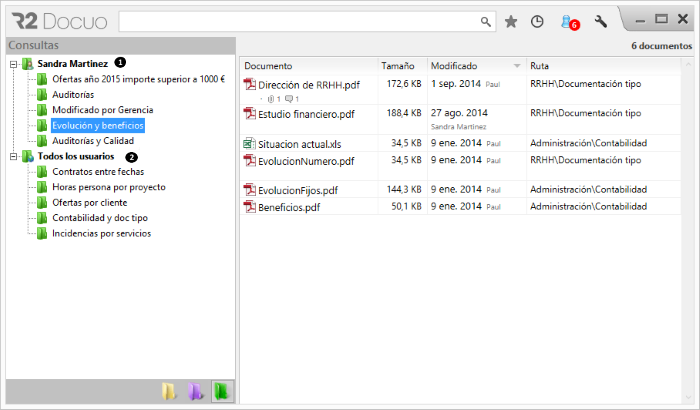
- Consultas de usuario
Son las consultas creadas por el usuario, sólo son visibles para el usuario que las crea. Las consultas de usuario cuelgan del nodo con el nombre del usuario.
- Consultas de sistema
Son consultas creadas para ser visibles por todos los usuarios. Las consultas de sistema cuelgan del nodo "Todos los usuarios".
La vista de favoritos permite acceder a los documentos más importantes de una forma rápida y sencilla.
Cada usuario puede marcar los documentos importantes o que usa con más frecuencia como favoritos haciendo clic en la estrella que aparece al lado del nombre del documento al pasar el ratón sobre el mismo.
Desde ese momento al pulsar el botón favoritos (botón con forma de estrella) el documento aparecerá en la lista de resultados de la vista de favoritos.
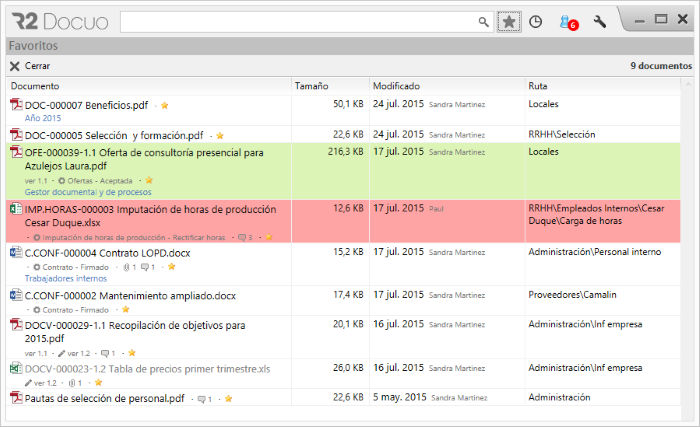
Si en algún momento el documento deja de ser relevante para el usuario se puede quitar de favoritos desmarcando la estrella que aparece al lado del nombre del documento.
La vista de recientes se abre pulsando el botón reloj de la superior derecha de la ventana de R2 Docuo.
Esta vista permite a cada usuario ver los 50 últimos documentos consultados o modificados por él ordenados desde el más reciente al más antiguo.
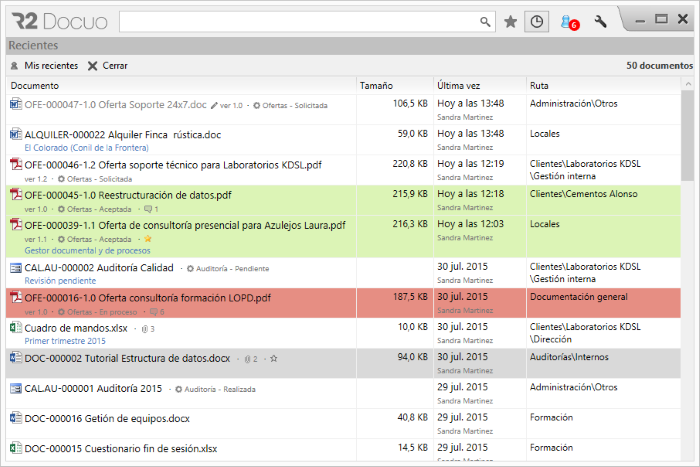
Existe la opción de ver los últimos documentos modificados por todos los usuarios pulsando el botón "Mis recientes" y seleccionando "Todos los usuarios".
En R2 Docuo cada documento tiene un tablón colaborativo en el que cualquier usuario puede dejar comentarios, citas de calendario o definir tareas para él mismo o para otros.
Al acceder a R2 Docuo si hay notificaciones pendientes de leer el área de notificaciones se abre automáticamente.
Para acceder o cerrar el área de notificaciones hay que pulsar el botón muñeco que aparece en la parte superior izquierda de la ventana de R2 Docuo.
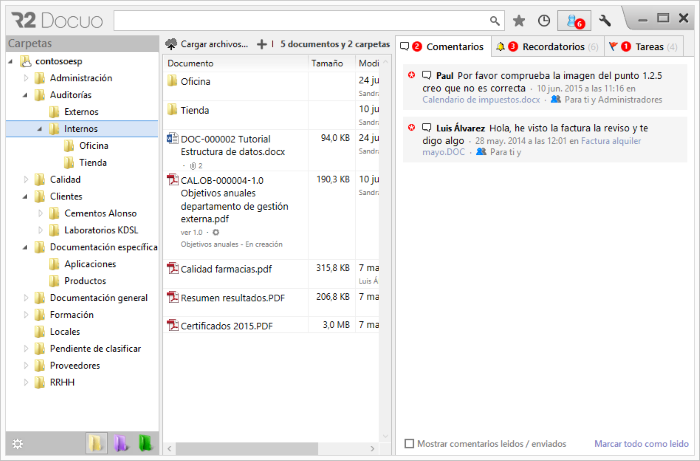
En el área de notificaciones cada usuario puede ver los seguimientos creados por él o en los que está como interesado separados por pestañas, una pestaña para cada tipo de seguimiento.
Desde esta área se pueden ver los recordatorios y tareas pendientes, marcar tareas como completadas o ver recordatorios antiguos.
